xshell连接vmware系统完整版
设置静态ip需要修改文件
一共有两个要修改的文件
vi /etc/resolv.conf
vi /etc/sysconfig/network-scripts/ifcfg-eno16777736
第一个文件
vi /etc/sysconfig/network-scripts/ifcfg-eno16777736
ifcfg-eno16777736这个文件可能不同的电脑上名字不一样
修改里面的内容
BOOTPROTO属性改为static
新加
IPADDR=192.168.252.125
其中252是网关,不同的电脑不一样按照自己的来配,网关可以vmware中查看
也可以在window cmd 中查看
ipconfig

GATEWAY=192.168.252.2
NETMASK=255.255.255.0
DNS1=8.8.8.8
DNS2=8.8.4.4
:wq保存
第二个要修改的文件
vi /etc/resolv.conf
添加
nameserver 8.8.8.8
nameserver 8.8.4.4
:wq保存
最后重启网卡
service network restart
显示下面则重启成功
测试是否配置ip成功可以ping下网关
ping 192.168.252.2
如果不断有字节返回,则配置成功
前序:最近开始研究Hadoop平台的搭建,故在本机上安装了VMware workstation pro,并创建了Linux虚拟机(centos系统),为了方便本机和虚拟机间的切换,准备使用Xshell直接连接Linux虚拟机。在此之前,需要对Linux虚拟机的网络进行一定的配置。故有了下面这段记录。
步骤:
1. 检查Linux虚拟机的网络连接模式,确保它是NAT模式。(由于只在本机进行连接,所以没有选择桥接模式。当然,桥接模式的配置会有所不同,在此不做深入分析)

2. 在VMware workstation里,点击菜单栏上的【编辑】-->【虚拟网络编辑器】,打开下方的虚拟网络编辑器。选择VMnet8(NAT模式),取消勾选【使用本地DHCP服务...】(若勾选,会设置动态IP)。
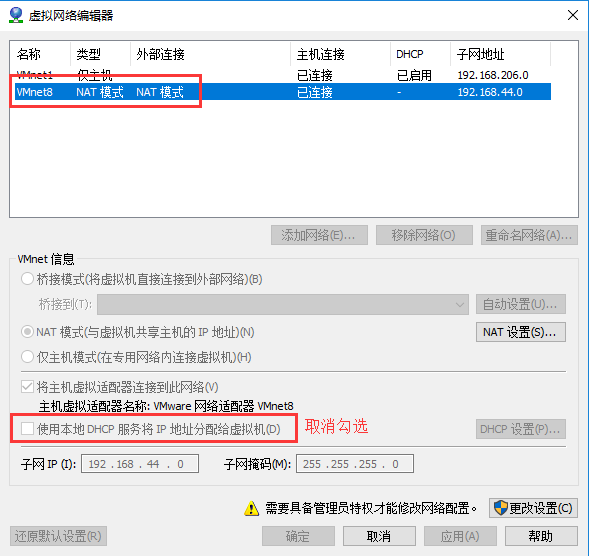
3. 在下图中,点击NAT设置。
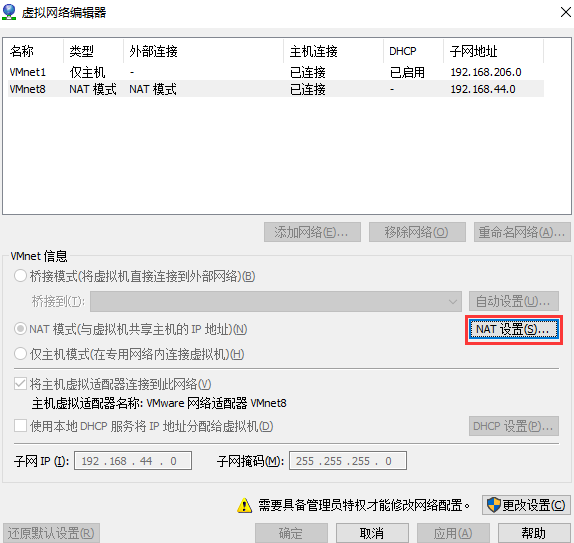
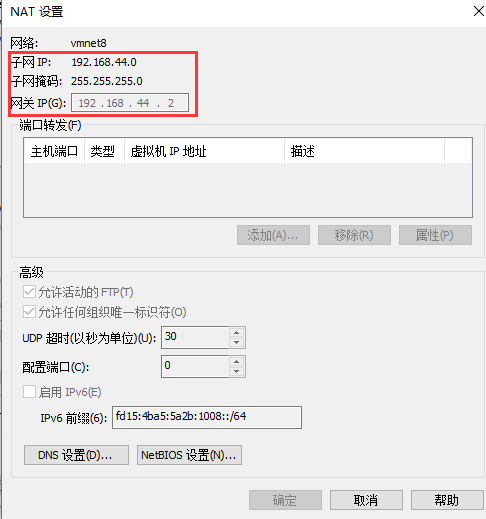
记住上图中的子网IP范围,如上图所示表示虚拟机在192.168.44.0~192.168.44.255范围内。
注:上图中192.168.44.2为网关地址,192.168.44.255为广播地址,192.168.44.0一般为网段IP,所以0,2,255这三个地址不能设置。
4. 设置虚拟机的IP、DNS和主机名
1)设置IP地址、子网掩码和网关,如下图。
#vi /etc/sysconfig/network-scripts/ifcfg-ens* (*根据实际情况不同,本文为ens33)
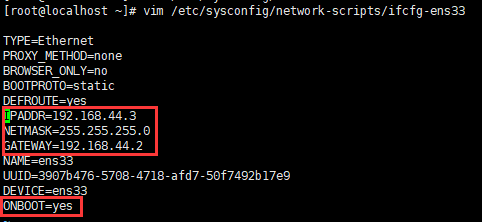
BOOTPROTO=static
IPADDR=192.168.44.3
NETMASK=255.255.255.0
GATEWAY=192.168.44.2
ONBOOT=yes
ONBOOT:是指系统启动时是否激活网卡,默认为no,设置为yes,表示开机启动时激活网卡。
BOOTPROTO:网络分配方式,静态。(一定记得修改为Static,否则无法连通网络)
IPPADDR:手动指定ip地址。
NETMASK:子网掩码。
GATEWAY:网关ip。
2)设置DNS
#vi /etc/resolv.conf

3)设置主机名
#vi /etc/sysconfig/network
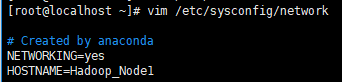
NETWORKING=yes
HOSTNAME=hadoop01
#vim /etc/hostname
hadoop01
4) 上述文件配置成功后,重启虚拟机或使用service network restart命令重启网卡。
#reboot
5. 设置VMnet8在Windows上的IP属性,如下图。(打开控制面板-->网络和Internet,在右侧点击【更改适配器设置】,进入“网络连接”页面)
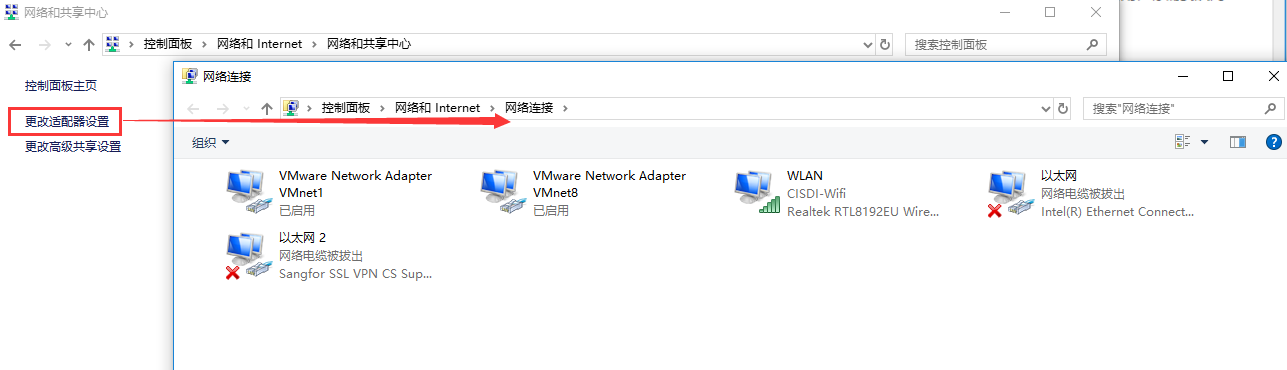
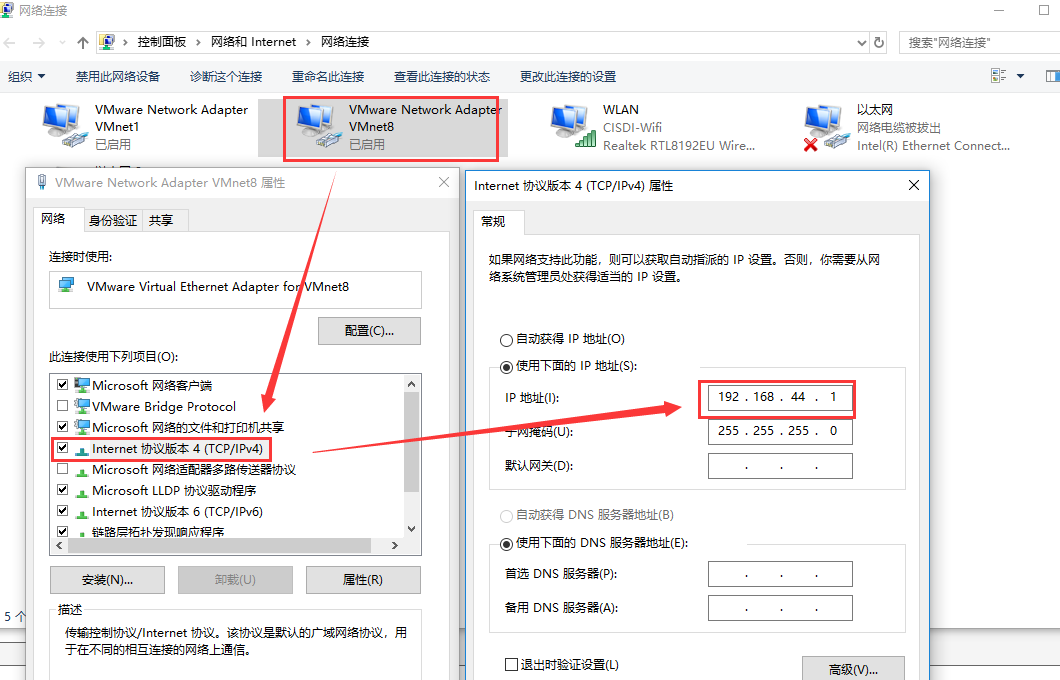
6. 配置完上述步骤后就可以成功使用Xshell连接Linux虚拟机了。
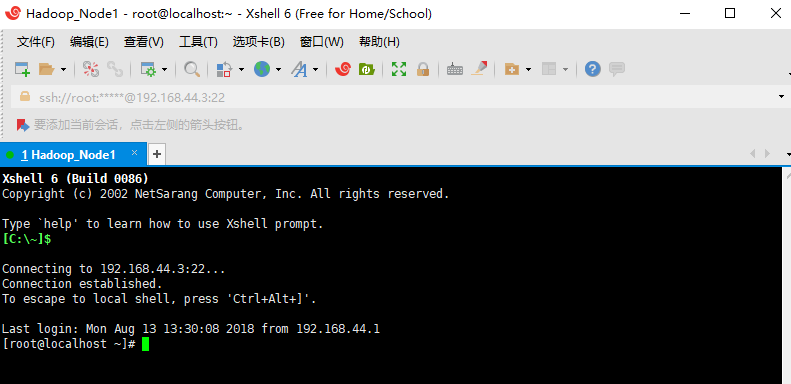
7. 小插曲:vim和ifconfig命令找不到时,使用yum install net-tools/vim安装即可。
#yum install -y net-tools
#yum install -y vim
最新文章
- log4Net不能成功生成日志问题(关于配置错误)
- [转] OpenStack Kilo 更新日志
- 【SAP BusinessObjects】WEBI中的动态求和,累加函数的使用
- ubuntu 15.04 联网提示:wifi已通过硬件开关禁用
- [Spring] spring-session + JedisPool 实现 session 共享
- 我与python3擦肩而过(二)—— csv文件头哪去啦?
- MVC中的Ajax(AjaxHelper)
- [原创]Python入门到简单网站目录扫描器编写(上)
- 适配器模式—STL中的适配器模式分析
- 一键部署Kubernetes高可用集群
- IDEA配置Tomcat
- JAVA IO流 InputStream流 Read方法
- 吴恩达机器学习笔记6-梯度下降II(Gradient descent intuition)--梯度下降的直观理解
- javaweb(1)之tomcat使用
- Oracle数据库分组排序
- PHP涉及的所有英文单词
- 记录点复习题目和linux学习
- 防止sql注入的小函数 以及一些小验证
- a标签发送邮件
- MySQL中文编码设置为utf-8